Стеклянный текст
Следующий способ представления текста называется "Стеклянный текст". Особенность его заключается в том, что текст не просто является прозрачным, но и создает некоторое преломление изображения подложки.
Для начала подбираем соответствующую картинку– фон, на котором будет расположен наш текст. Не имеет смысла делать этот фон однотонным, ибо весь эффект теряет смысл – никакого преломления мы там не заметим. Для примера мы взяли панорамную фотографию города N-ск. Она не слишком контрастна, но имеет достаточно много различных отдельных объектов.
После того как фон окончательно выбран, переходим собственно к работе\с текстом. Выберем на панели инструментов инструмент  Type (Текст) и набираем необходимый текст, расположив его непосредственно на нашем фоне. Для текста устанавливаем белый цвет, а шрифт пожирнее и покрупнее. Для примера мы использовали шрифт Ariai Black.
Type (Текст) и набираем необходимый текст, расположив его непосредственно на нашем фоне. Для текста устанавливаем белый цвет, а шрифт пожирнее и покрупнее. Для примера мы использовали шрифт Ariai Black.
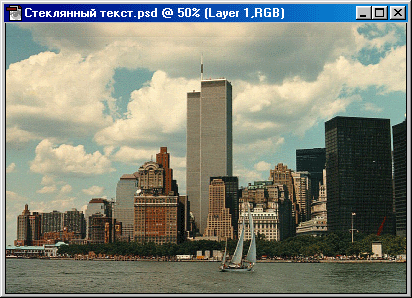
Рис. 184. Картинка, которая будет служить фоном
Как вы уже знаете, при использовании инструмента редактирования текста Тyре весь текст записывается в отдельный слой. Таким образом, наши фон и текст находятся в разных слоях.
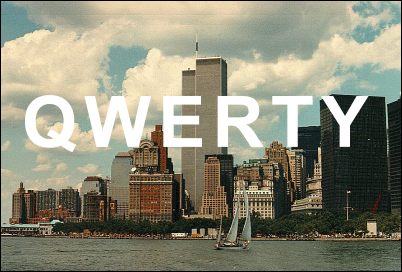
Рис. 185. На фоновое изображение наносим текст, который будем делать стеклянным
Создаем копию получившегося документа. Для этого используем команду Image › Duplicate. Затем переключаемся в слой с фоновым изображением и заливаем его черным цветом: сначала нажимаем клавишу D (чтобы установить черный цвет как цвет переднего плана), а потом – комбинацию клавиш ALT + Backspace.
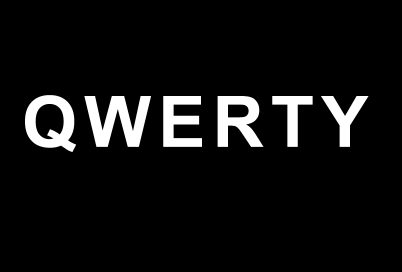
Рис. 186. Мы залили весь фон черным цветом, используя комбинацию клавиш ALT + Backspace
